Come aggiungere il widget tawk.to con Google Tag Manager
Google Tag Manager ti consente di aggiungere il widget tawk.to al tuo sito web in pochi semplici passaggi. Puoi utilizzare questa procedura per visualizzare i dati di monitoraggio del tuo widget all'interno del tuo account Google Analytics.
Per iniziare, dovrai copiare il codice widget dalla tua dashboard tawk.to.
Dove trovare il codice del widget
Accedi al tuo account tawk.to.
Se disponi di più proprietà, assicurati di stare visualizzando quella corretta passando con il mouse sull'icona menu nella parte superiore del Pannello di Controllo.

Vai su ⚙️Amministrazione → Widget Chat → + Aggiungi Widget e seleziona il Widget che desideri utilizzare dal menu a discesa nella parte superiore dello schermo.
Quindi fai clic sul campo </>Codice Widget per copiare il codice.
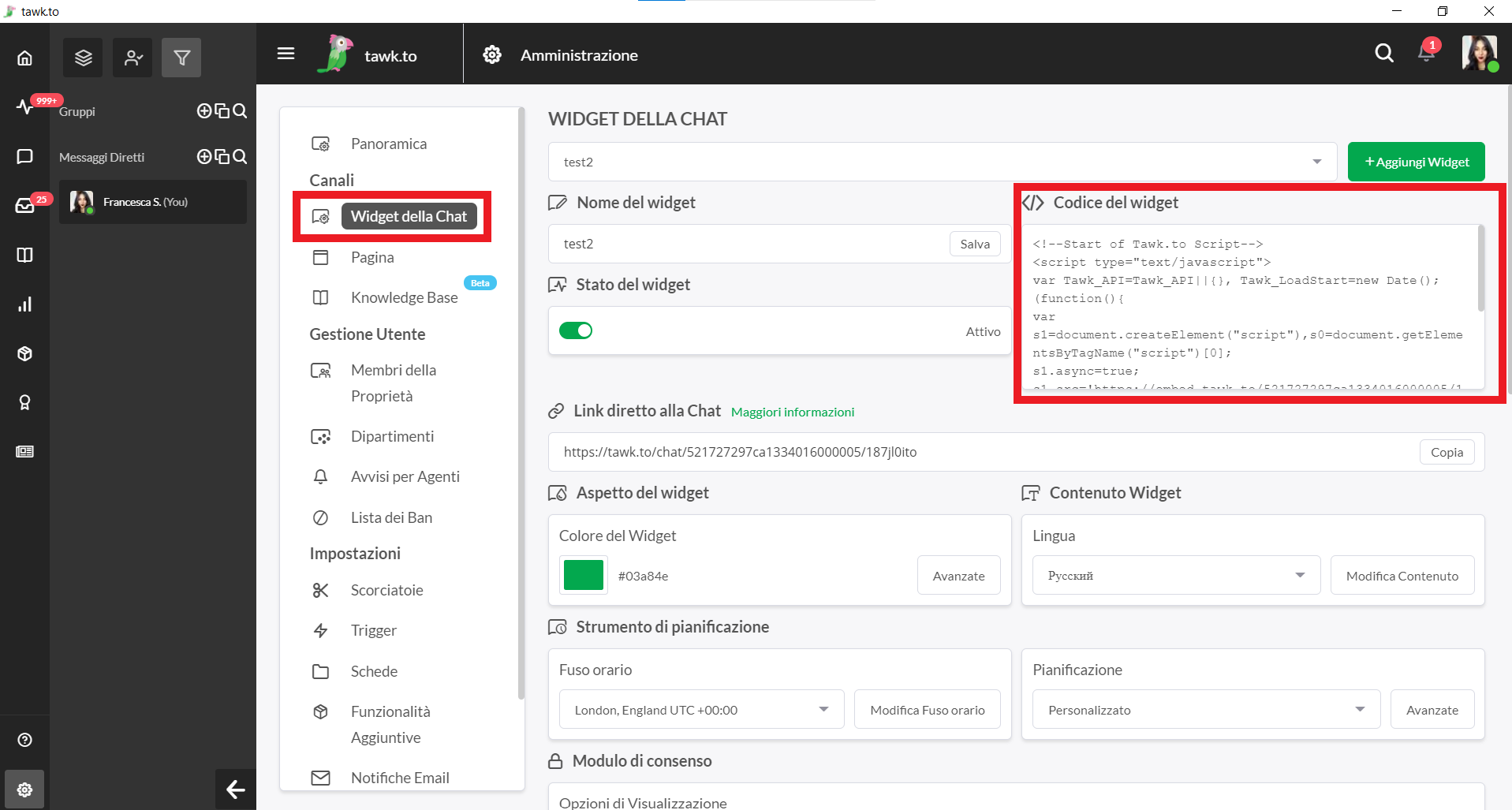
Creare un tag per il tuo widget tawk.to
Prima di creare un nuovo tag, prenditi un momento per verificare la presenza di eventuali tag preesistenti che utilizzano la nostra API JS. Se disponi già di un tag, puoi aggiungere le informazioni aggiuntive lì invece di creare un altro tag.
Ad esempio, se desideri aggiungere il monitoraggio alla funzione onChatStarted ma hai già un tag esistente che utilizza la funzione onChatStarted, puoi semplicemente aggiungerlo alla funzione corrente come nell'esempio seguente:
1 - Accedi alla Dashboard di Google Tag Manager.
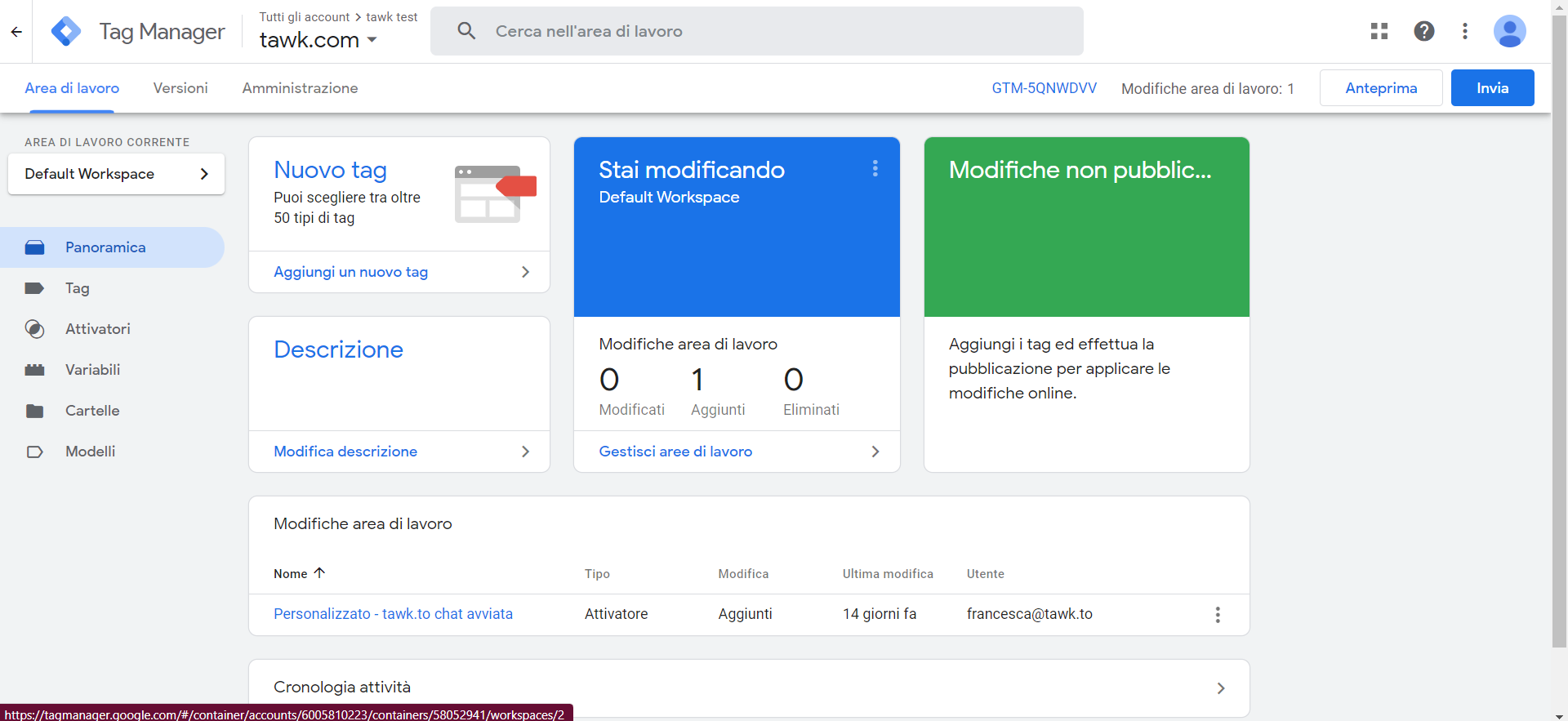
2 - Clicca su Aggiungi un nuovo tag e vedrai apparire un pannello.
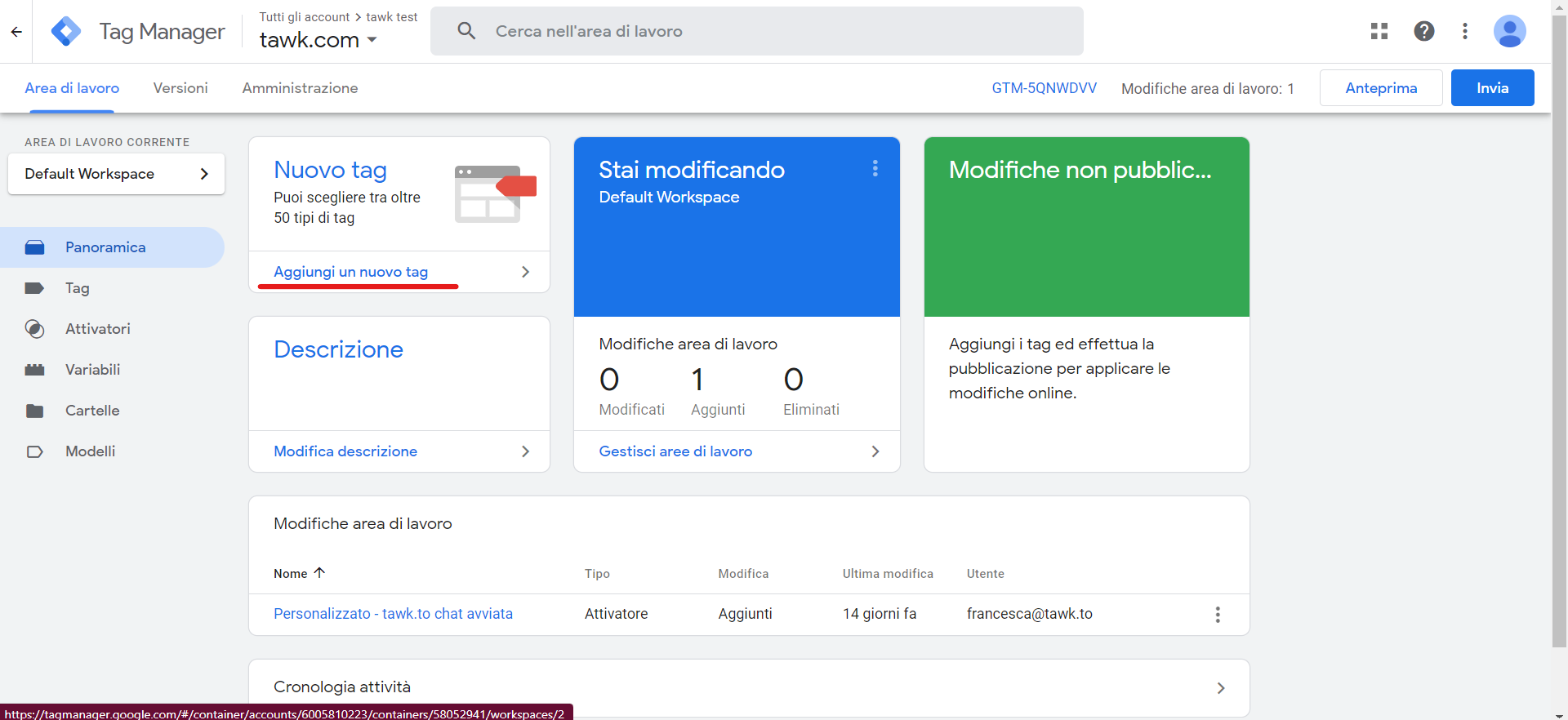
3 - Nel pannello, cambia il titolo del tag per identificarlo in base all'uso che ne farai (es. tawk.to - widget).

4 - Quindi, passa il mouse sopra il riquadro Configurazione Schede. Fai clic ovunque e verrà visualizzato un nuovo menu.
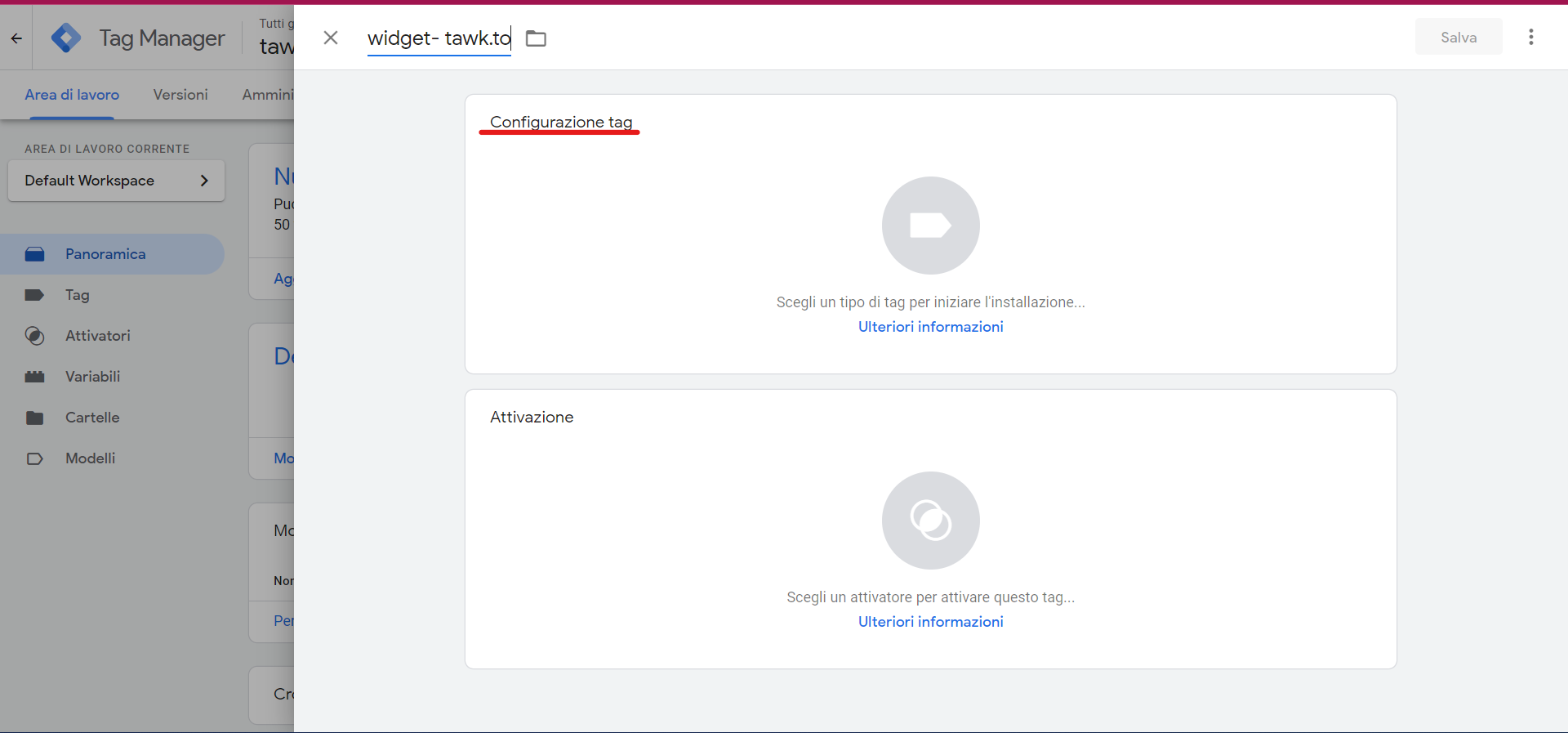
5 - All'interno del menu, scegli HTML personalizzato come tipo di tag.
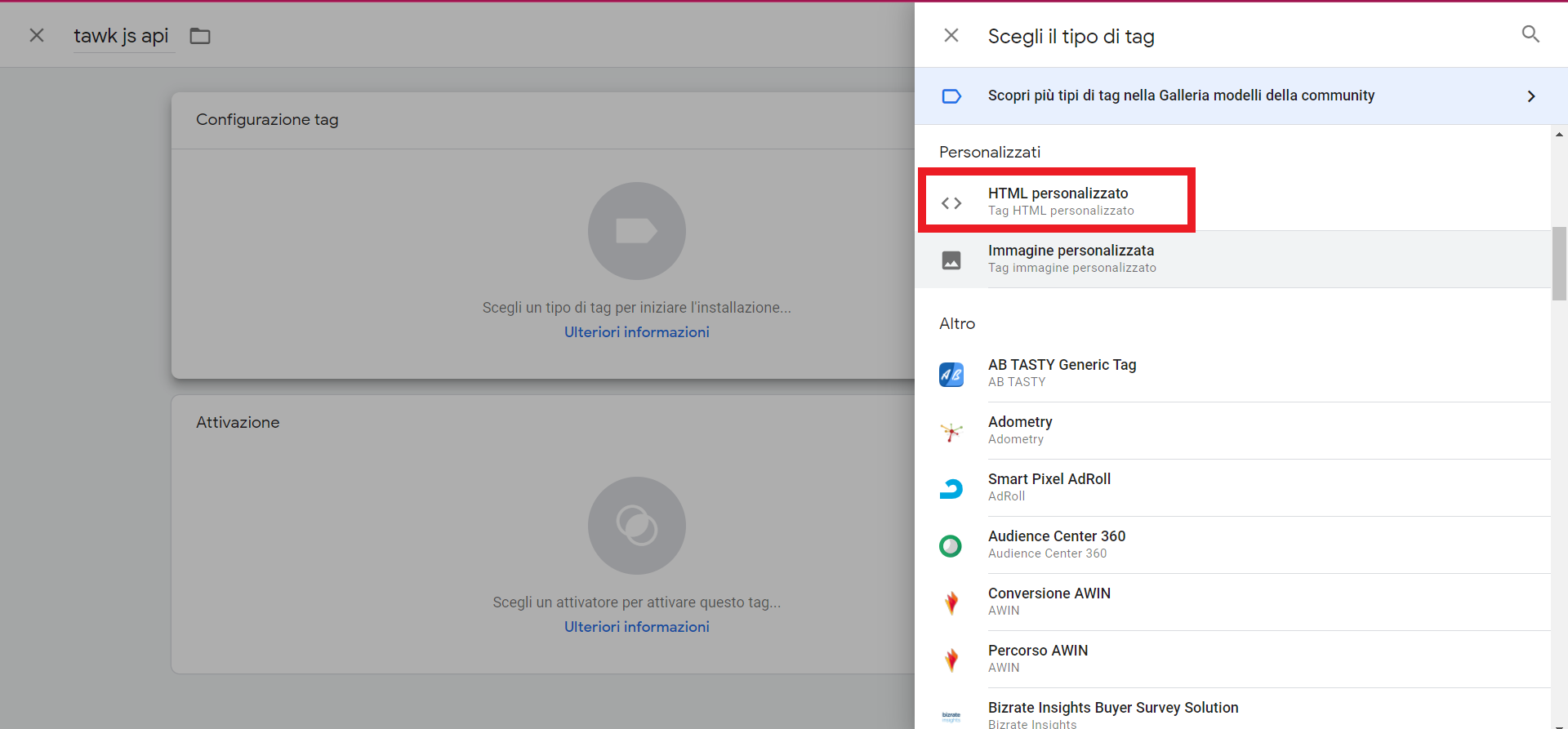
6 - In HTML nell'area Configurazione Tag, inserisci il codice widget dal tuo Pannello di Controllo tawk.to.

7 - Per impostare il trigger per il tuo nuovo tag, passa il mouse sul riquadro Attivazione e vedrai apparire un altro pannello.
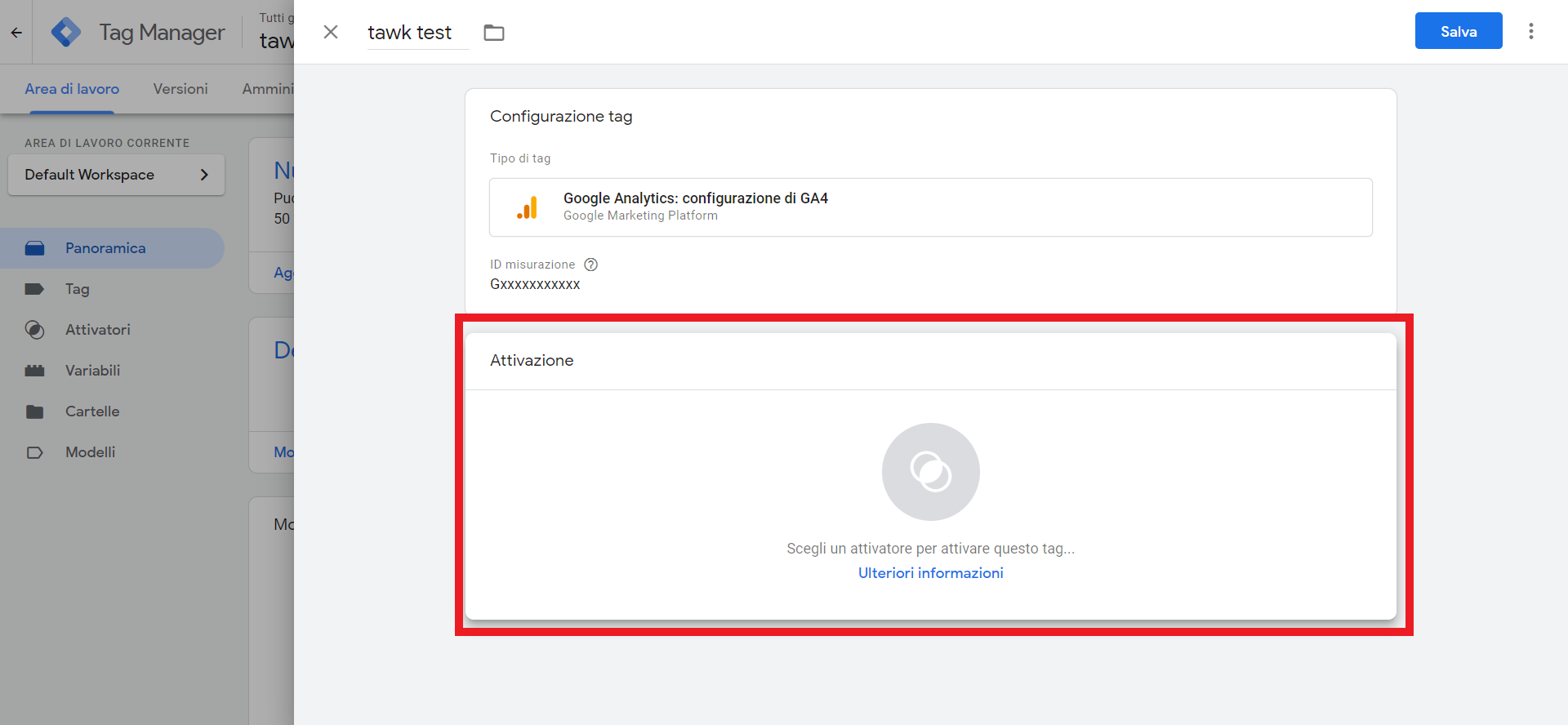
8 - Scegli Tutte le Pagine (All Pages) per consentire l'attivazione del tag su ogni pagina sulla quale è installato Google Tag Manager.
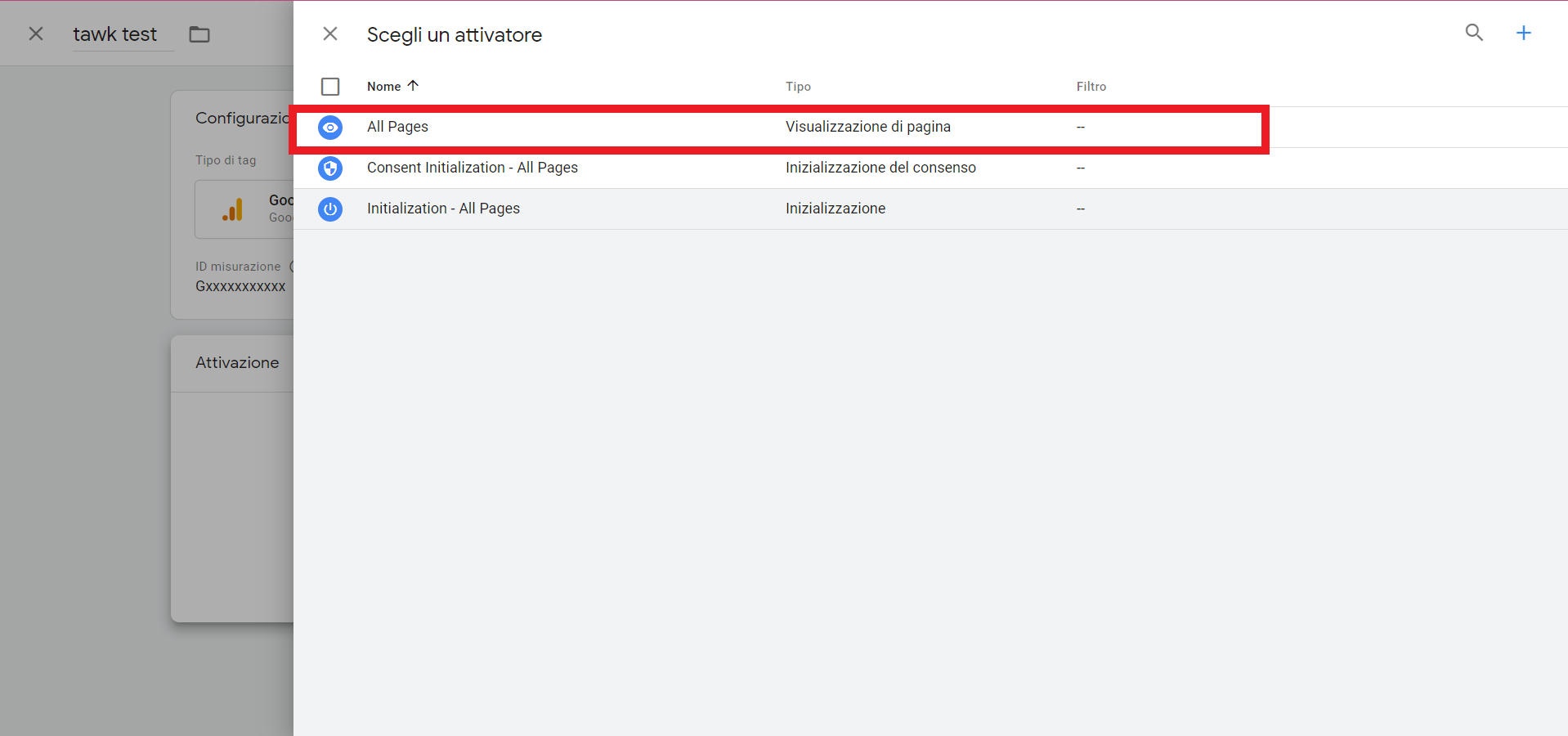
9 - Quindi, fai clic su Salva per creare il tag.
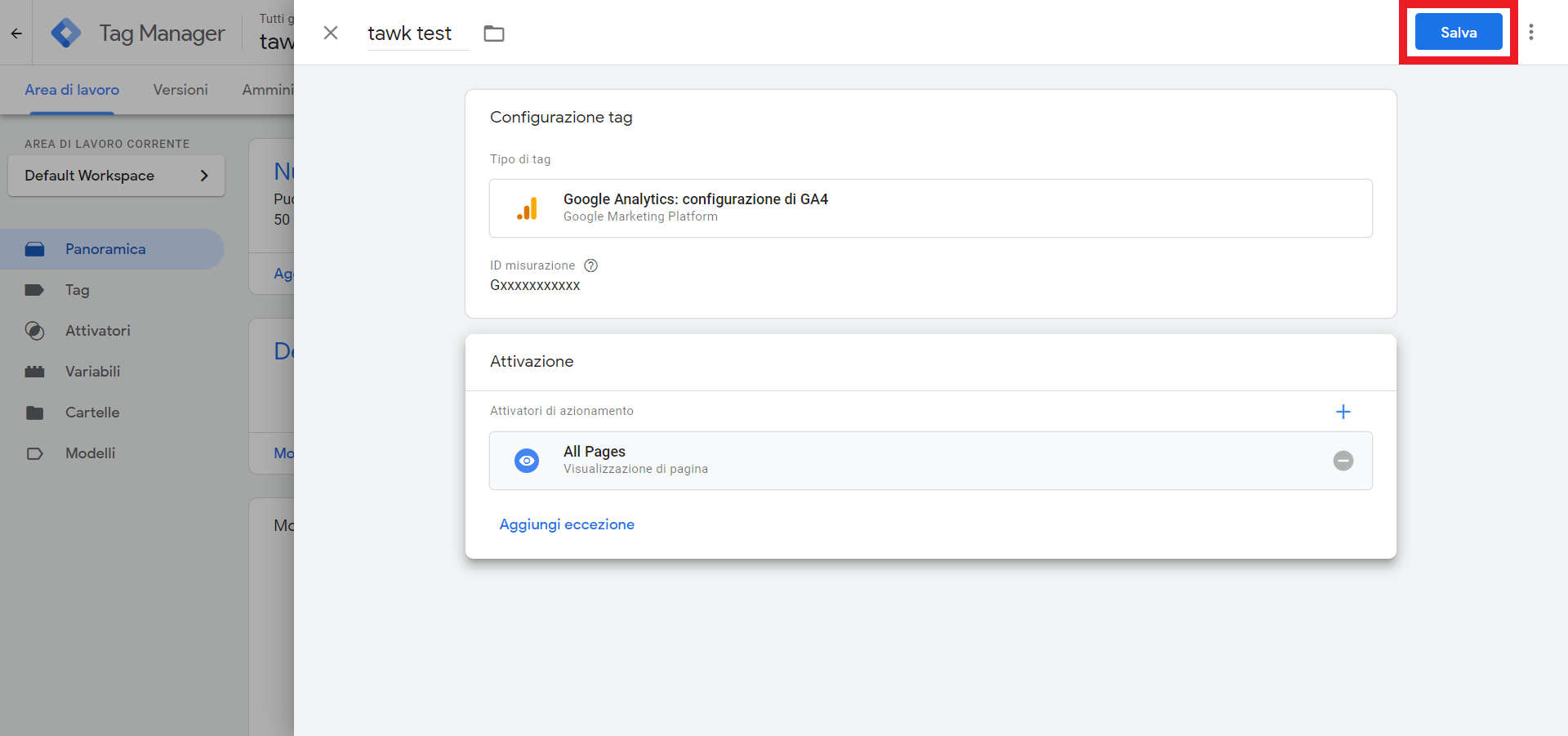
Controlla per verificare che il tuo tag sia stato creato
Per assicurarti che il tuo tag sia stato creato correttamente, vai alla pagina Tag e vedrai l'elenco dei tag creati. Cerca il titolo del tag che hai appena creato per tawk.to.
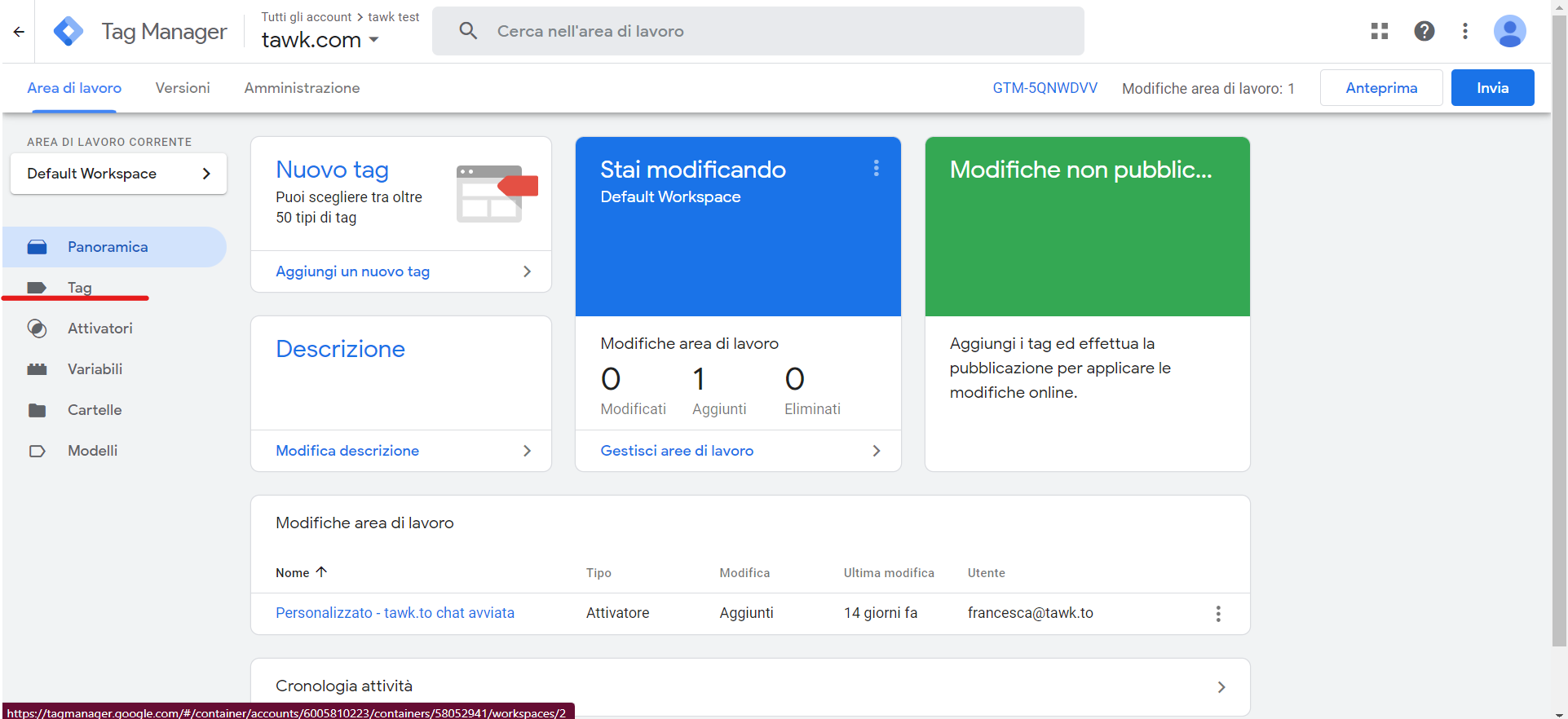
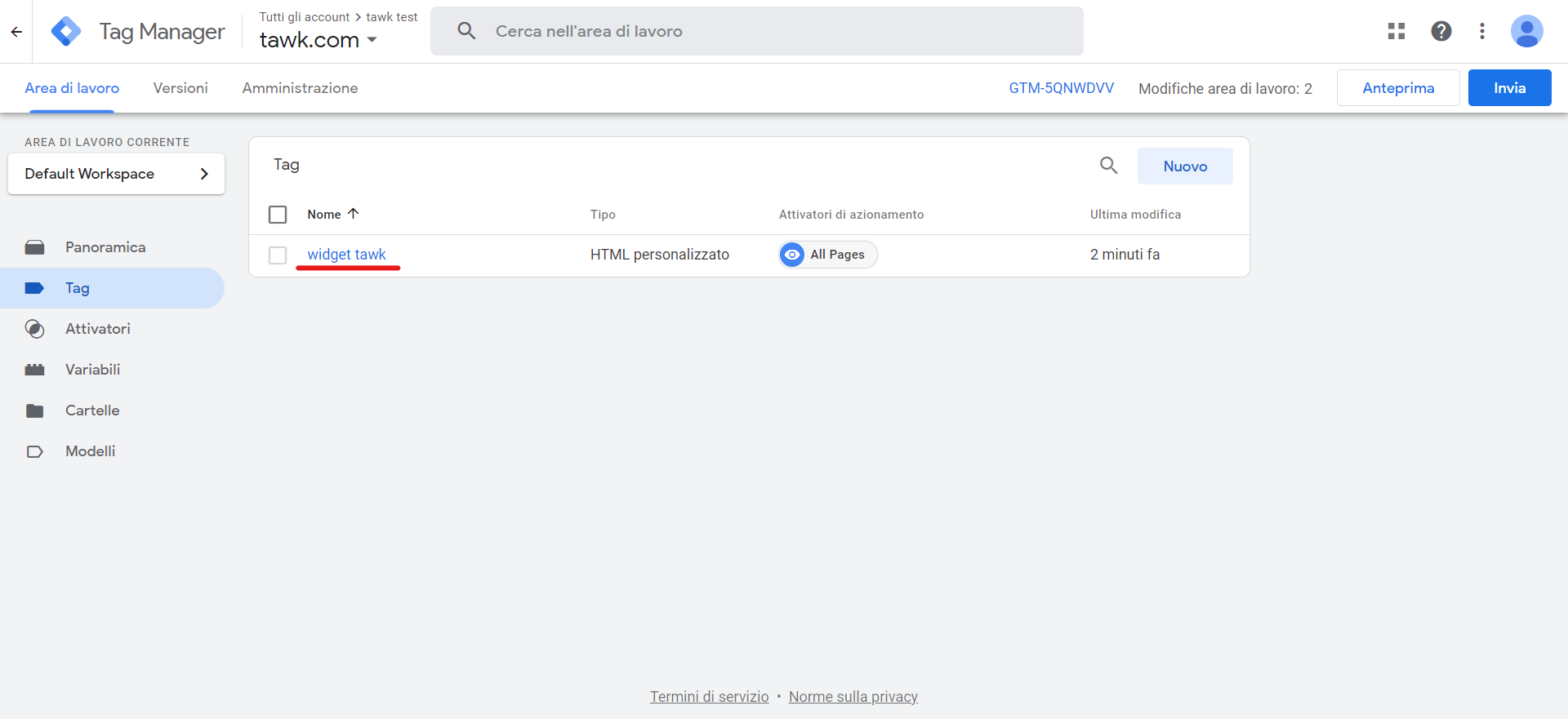
Installare Google Tag Manager sul tuo sito web
Per installare Google Tag Manager nel tuo sito web, accedi alla scheda Amministratore e fai clic su Installa Google Tag Manager. Ti verrà fornito un tag <script>, un tag <noscript> e istruzioni su dove inserirli nel tuo sito web.
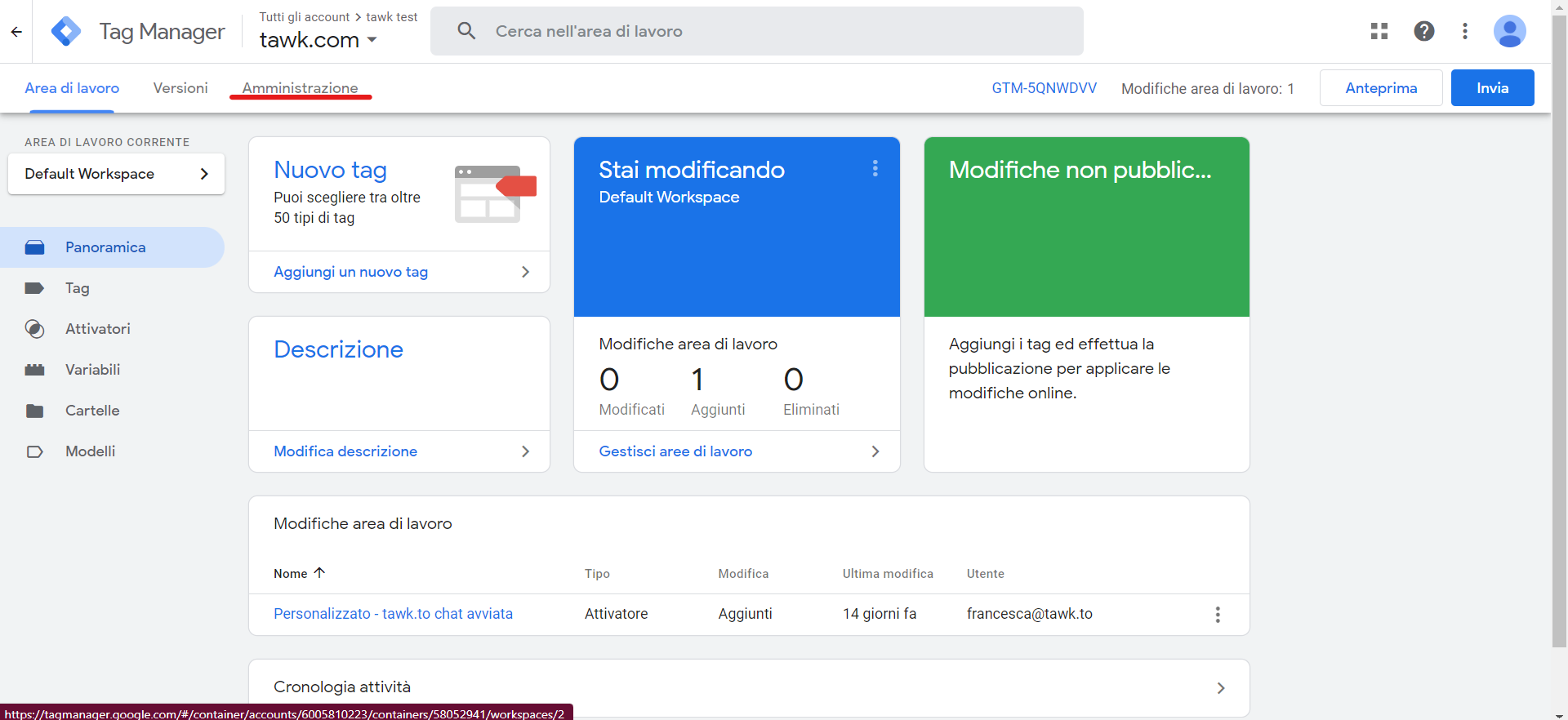
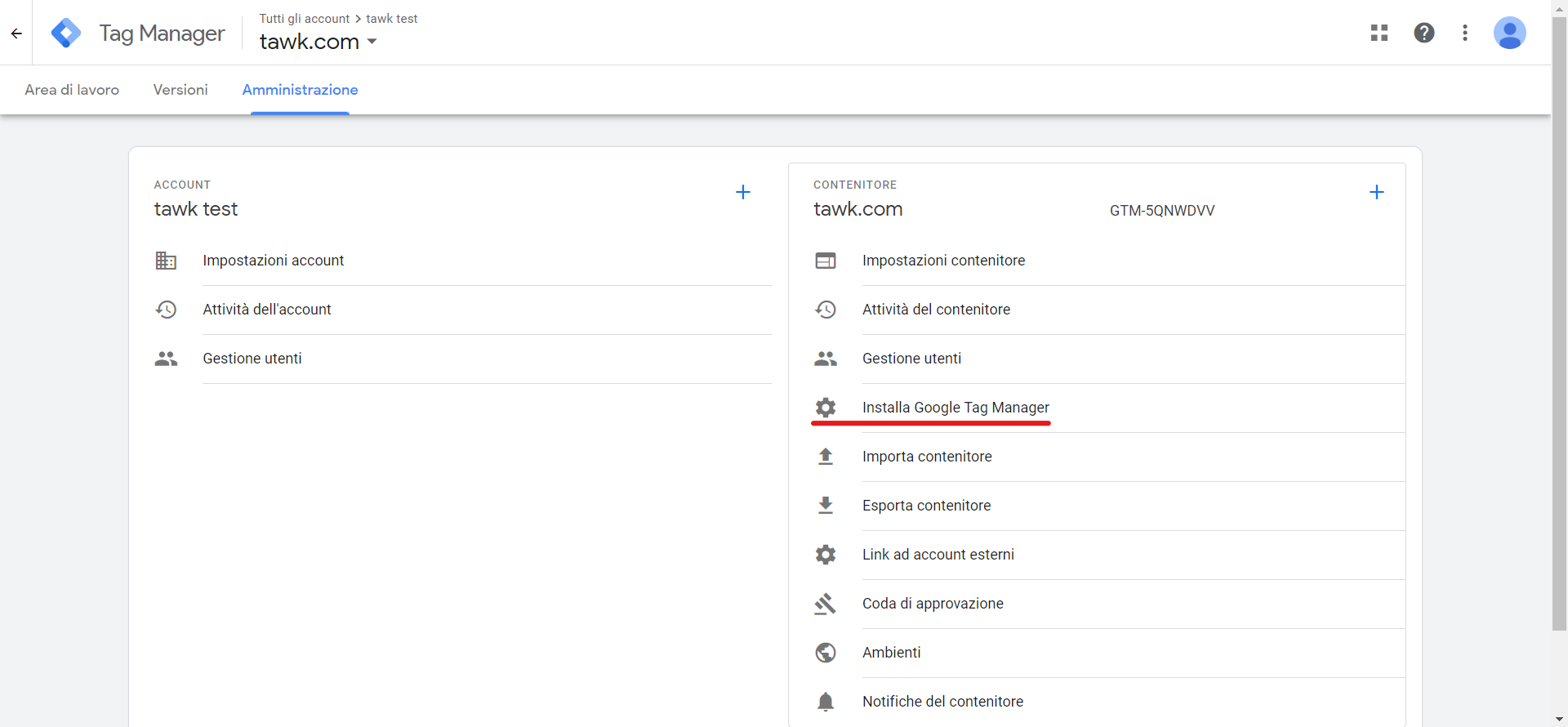
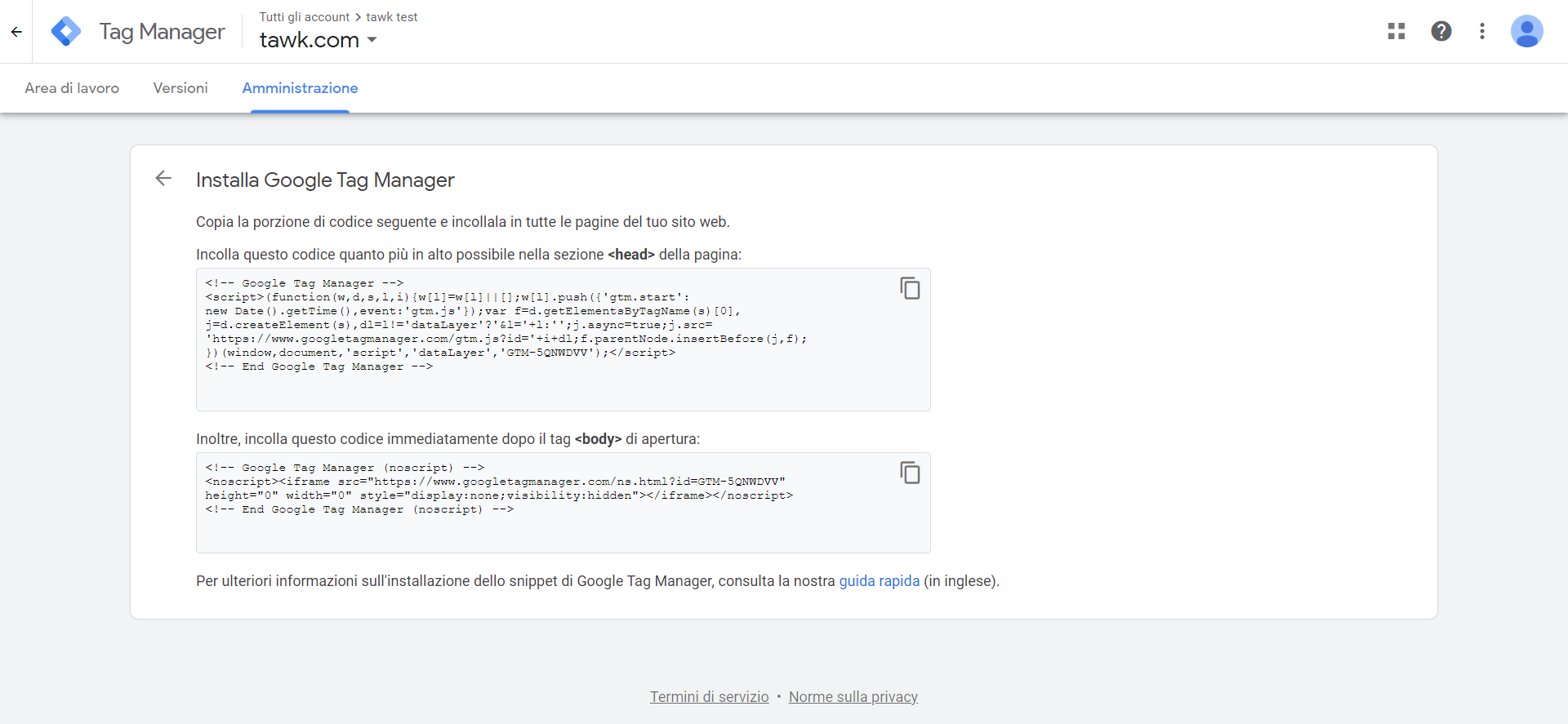
Questo è tutto: hai finito! Ora il tuo widget apparirà sul tuo sito e sarai in grado di vedere i dati tawk.to nel tuo account Google Analytics.
Dubbi? Domande? Avvia una chat o fai clic su Invia Ticket nella parte superiore di questa pagina.
